Verbind/bedien computers via een netwerk met KontrolPack

Beheer computers in uw netwerk eenvoudig met KontrolPack. Verbind en beheer computers met verschillende besturingssystemen moeiteloos.
AppImagePool is een AppImageHub-client voor Linux. Hiermee kunnen gebruikers eenvoudig door AppImages bladeren en deze downloaden vanuit de AppImageHub-winkel. Hier leest u hoe u het op uw Linux-systeem kunt laten werken.

Wat is een AppImage?
Een AppImage is een uitvoerbaar bestandstype dat de draagbare EXE's van Microsoft Windows nabootst. AppImages zijn geweldig voor diegenen die een gemakkelijke manier willen om Linux-apps te installeren.
AppImages zijn sandboxed en worden uitgevoerd zonder dat u iets op uw computer hoeft te installeren. Alles wat nodig is om het programma uit te voeren, is binnenin gecomprimeerd en veilig voor uw systeem. De meeste AppImage-bestanden zijn te vinden op AppImageHub , een populaire bron voor AppImages.
Omdat AppImage-bestanden uitvoerbaar zijn, moeten ze worden gemarkeerd als uitvoerbaar om op een Linux-machine te kunnen worden uitgevoerd. Daarom kan het bijwerken van de machtigingen voor een AppImage het beste worden gedaan in een terminalvenster met de opdracht chmod .
chmod +x AppImageFile.AppImage
Wanneer de machtigingen van een AppImage zijn bijgewerkt en het bestand is gemarkeerd als uitvoerbaar, kan het AppImage-bestand worden uitgevoerd met de volgende opdracht. Of door te dubbelklikken.
./AppImageFile.AppImage
AppImage Pool installeren op Linux
AppImage Pool is beschikbaar voor installatie op elk Linux-besturingssysteem dat de Flathub app store als Flatpak gebruikt. Bovendien kunnen gebruikers het downloaden en uitvoeren als een AppImage.
Om de AppImage Pool-tool te bemachtigen, moet u deze installeren. Open een terminalvenster op het Linux-bureaublad. U kunt een terminalvenster openen door op Ctrl + Alt + T op het toetsenbord te drukken . Of zoek naar "Terminal" in het app-menu en start het op die manier.
Met het terminalvenster geopend, volgt u de installatie-instructies voor AppImage Pool hieronder, die overeenkomt met het Linux-besturingssysteem dat u momenteel gebruikt.
AppImage
De AppImage-methode is de beste manier om AppImage Pool op Linux in te stellen. Om te beginnen is het een AppImage-winkel en kan AppImage Pool via de winkel worden bijgewerkt. Het wordt ook vaker bijgewerkt dan de Flatpak-versie.
Gebruik om te beginnen de opdracht wget en download de nieuwste versie van AppImage Pool rechtstreeks van de GitHub-pagina van het project.
wget https://github.com/prateekmedia/appimagepool/releases/download/4.0.0/appimagepool-x86_64.AppImage
Nadat u de nieuwste versie van AppImage Pool naar uw computer hebt gedownload, moet u de machtigingen van het bestand bijwerken. Bovendien moet de AppImage Pool-app worden gemarkeerd als uitvoerbaar om op uw Linux-pc te kunnen worden uitgevoerd.
sudo chmod +x appimagepool-x86_64.AppImage
Nu de machtigingen zijn bijgewerkt, is AppImage Pool klaar voor gebruik. Start het op met het volgende commando.
./appimagepool-x86_64.AppImage
Als alternatief kunt u de AppImage Pool-app starten door de Linux-bestandsbeheerder te openen en te dubbelklikken op het bestand "appimagepool-x86_64.AppImage".
Flatpak
Als de AppImage-release van AppImage Pool niet voor u werkt, zal de Flatpak-versie het prima doen. Om te beginnen moet je de Flatpak runtime op je computer installeren. Volg onze gids over dit onderwerp om de runtime op uw computer in te stellen .
Nadat je de Flatpak runtime op je computer hebt ingesteld, moet je de Flathub app store op je computer instellen. Gebruik de opdracht flatpak remote-add hieronder om Flathub toe te voegen.
flatpak remote-add --if-not-exists flathub https://flathub.org/repo/flathub.flatpakrepo
Nu de Flathub app store op uw computer is geconfigureerd, kan de installatie van AppImage Pool beginnen. Gebruik de onderstaande flatpak-installatieopdracht om de nieuwste versie van AppImage Pool op uw computer in te stellen.
flatpak installeer flathub io.github.prateekmedia.appimagepool
Wanneer de AppImage Pool-toepassing op uw computer is ingeschakeld, verschijnt deze in uw app-menu, klaar voor gebruik.
AppImage Pool gebruiken om apps op Linux te installeren
Om AppImage Pool te gebruiken om AppImage-apps op uw computer te installeren, volgt u de stapsgewijze instructies hieronder.
Stap 1: Start de AppImage Pool-applicatie op het Linux-bureaublad via het app-menu. Kijk met de app open naar de zijbalk. In de zijbalk zie je een lijst met categorieën waaruit je kunt kiezen.

Selecteer een categorie om te zoeken naar apps die u wilt installeren. Als je de categorie hebt gevonden waarin je wilt bladeren, kijk dan door de lijst met beschikbare apps in de AppImage Pool-lijst.
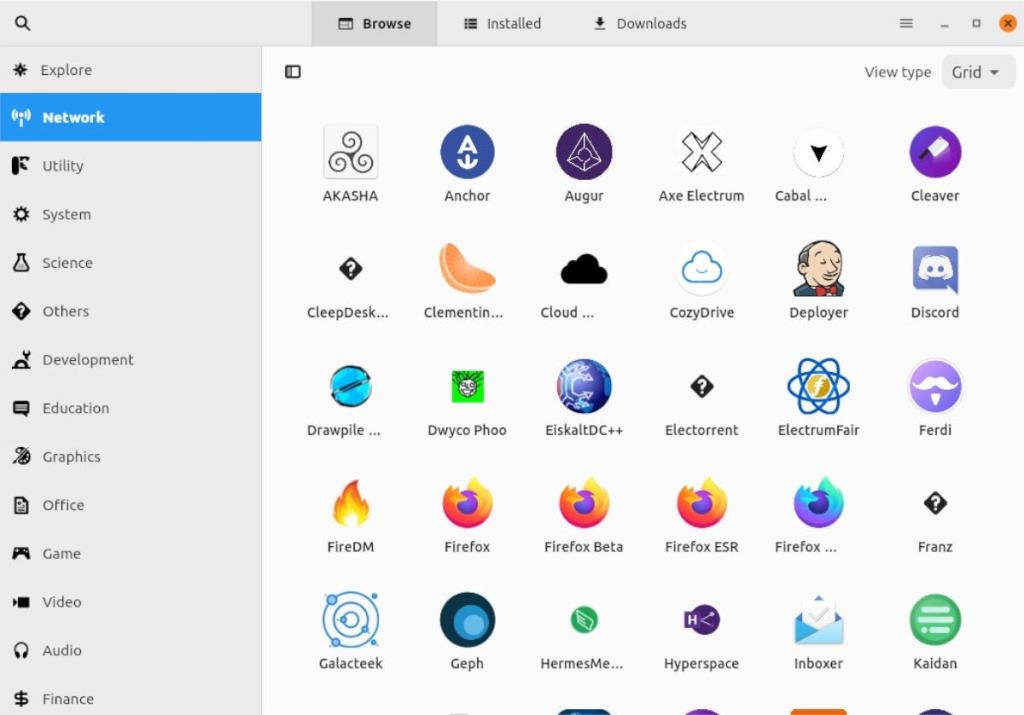
Stap 2: Nadat u de app-lijst hebt doorgenomen, selecteert u de app die u wilt installeren. Wanneer u de app heeft geselecteerd, wordt de AppImage Pool-app-pagina geladen voor het programma dat u installeert.
Stap 3: Zoek op de AppImage Pool-app-pagina de blauwe knop "Download". Als u deze knop selecteert, wordt uw app gedownload naar de map "Toepassingen" in uw thuismap.
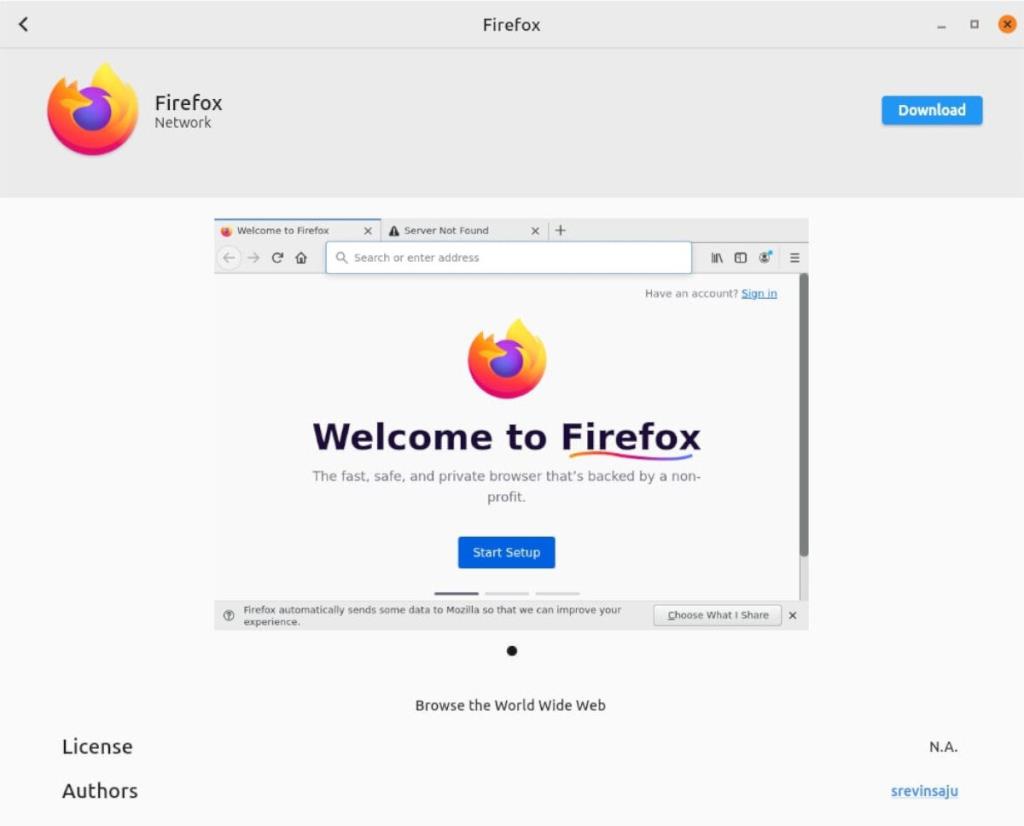
Stap 4: Wanneer het AppImage Pool-programma klaar is met het downloaden van de app, sluit u de app omdat deze niet langer nodig is. Nadat u het hebt gesloten, start u de Linux-bestandsbeheerder.
Met de Linux-bestandsbeheerder geopend en klaar voor gebruik, zoekt u de map "Toepassingen" en klikt u erop met de muis. Dubbelklik in de map op het AppImage-bestand om het programma op te starten.
Beheer computers in uw netwerk eenvoudig met KontrolPack. Verbind en beheer computers met verschillende besturingssystemen moeiteloos.
Wilt u bepaalde taken automatisch uitvoeren? In plaats van handmatig meerdere keren op een knop te moeten klikken, zou het niet beter zijn als een applicatie...
iDownloade is een platformonafhankelijke tool waarmee gebruikers DRM-vrije content kunnen downloaden van de iPlayer-service van de BBC. Het kan zowel video's in .mov-formaat downloaden.
We hebben de functies van Outlook 2010 uitgebreid besproken, maar aangezien het pas in juni 2010 uitkomt, is het tijd om Thunderbird 3 te bekijken.
Iedereen heeft wel eens een pauze nodig. Als je een interessant spel wilt spelen, probeer dan Flight Gear eens. Het is een gratis multi-platform opensource-game.
MP3 Diags is de ultieme tool om problemen met je muziekcollectie op te lossen. Het kan je mp3-bestanden correct taggen, ontbrekende albumhoezen toevoegen en VBR repareren.
Net als Google Wave heeft Google Voice wereldwijd voor behoorlijk wat ophef gezorgd. Google wil de manier waarop we communiceren veranderen en omdat het steeds populairder wordt,
Er zijn veel tools waarmee Flickr-gebruikers hun foto's in hoge kwaliteit kunnen downloaden, maar is er een manier om Flickr-favorieten te downloaden? Onlangs kwamen we
Wat is sampling? Volgens Wikipedia is het de handeling om een deel, of sample, van een geluidsopname te nemen en te hergebruiken als instrument of als instrument.
Google Sites is een dienst van Google waarmee gebruikers een website kunnen hosten op de server van Google. Er is echter één probleem: er is geen ingebouwde optie voor back-up.



![Download FlightGear Flight Simulator gratis [Veel plezier] Download FlightGear Flight Simulator gratis [Veel plezier]](https://tips.webtech360.com/resources8/r252/image-7634-0829093738400.jpg)




